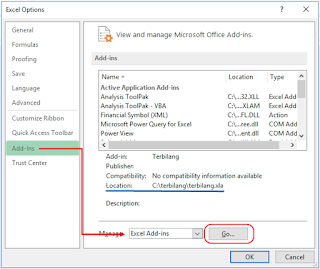Untuk menghindari kesalahan penulisan, maka ada cara yang dapat kita pergunakan untuk memmudah dalam penulisan angka kedalam huruf secara otomatis.
Cara menggunakan Fungsi Terbilang di excel
:Dalam penggunaanya anda harus menambahkan excel add-ins dalam aplikasi excel kita.
1. Anda dapat mendownload add-ins "terbilang" add-ins terbilang
2. Simpanlah file tersebut di folder yang anda inginkan (mis : c:\terbilang\terbilang.xla)
3. Dalam aplikasi Excel masuk ke menu File - option - Add-ins, pada bagian Manage pilih excel - add ins - Go
4. Pada menu add-ins pilih browse - lalu arahkan pada file terbilang xla yang sudah disimpan.
5. Selesai.
Setelah anda melakukan langkah-langkah tersebut, maka anda dapat menggunakan fungsi rumus pada cell C14 dengan rumus : "=terbilang (F11)"
Jika anda ingin menghasilkan penulisan huruf kapital di awal kata terbilang :

"=PROPER(terbilang(F11))"
F11 adalah angka yang akan merubah menjadi penulisan terbilang. Dengan panduan ini, anda dapat menyesuaikan posisi penulisan terbilang pada bagian nota atau invoice yang akan anda kirimkan.
Jika disaat anda akan mengirimkan dalam bentuk softcopy atau mengirimkan file excelnya melalui email, sebaiknya anda merubah rumus terbilang menjadi teks atau value. Caranya cukup tempatkan kursor pada cell yang berisi rumus terbilang lalu pilih paste special pada cell yang sama lalu pilih value.
Tujuan dari merubah rumus fungsi terbilang tersebut adalah agar rumus tidak terbawa saat dikirimkan. Karena saat penerima membuka file, maka tidak akan menghasilkan nilai terbilang. Hal ini disebabkan pihak penerima belum tentu mengaktifkan add-ins fungsi terbilang pada program excelnya.
Demikian langkah-langkah dalam membuat Fungsi Terbilang secara otomatis dengan menggunakan ad-ins di Excel. Semoga dapat membantu para pembaca.